3dmax男性写实角色建模制作教程详解 整体调整
无论是要做什么,在结束前我们都需要从整体看效果,这样也能发现很多不足之处的哟!因此在上一篇教程中我们完成了贴图细节调整之后,接下来我们就要来进行整体调整,从而让模型更接近于原画。
上一篇教程回顾:3dmax男性写实角色建模制作教程详解 细节调整
3.4整体调整
Step01 再次在Photoshop中调节每个部分的贴图颜色,使之与原画更加接近,如图4-337所示。
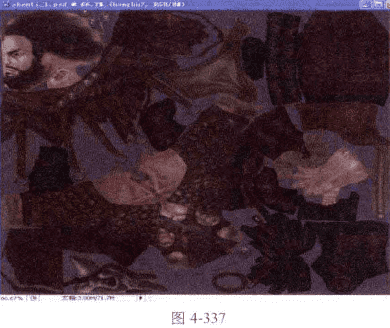
Step02 深入绘制牛头贴图。在牛角处绘制出绳子的纹理,加强体积感,如图4-338所示。然后增强对武器光感效果的表现,在刀的手柄处加强效果,如图4-339所示。
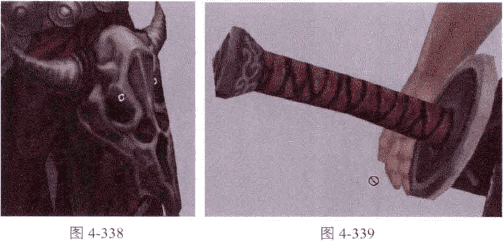
Step03 对箭壶的毛发部分进行强调。从上至下地、由亮变暗地勾画发丝的效果,如图4-340所示。然后对弓的部分进行深入,在弓的转折处加强光感表现,如图4-341所示。 再加强质感表现,颜色偏绿,在弓两端绘制的纹理如图4-342所示。
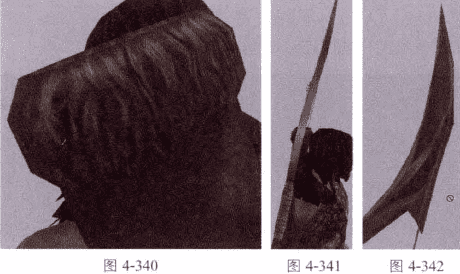
Step04 细化头发。 绘制发丝效果,体现头发质感,如图4-343所示。然后细化脸部结构,对一些转折暗部及高光亮部加以调整,增加色彩变化, 如图4-344所示。
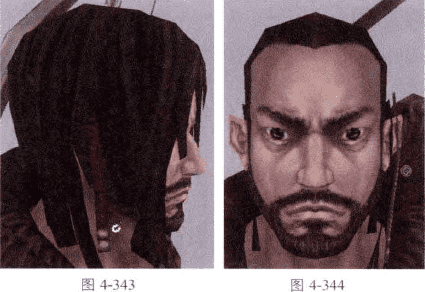
Step05 对身体的其 他部位进行深入绘制,尤其是在身体与皮甲的交界处要绘制阴影。对皮甲高光的大小、亮等度进行调整,注意光感方向的统一,增强体积感,如图4-345所示。
Step06 整体调节人体正面效果,如图4-346所示, 背面效果如图4-347所示。

绘制完成后的身体贴图如图4- 348所示,武器贴图如图4- 349所示。
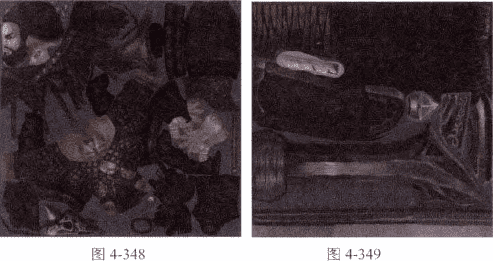
3.5制作透明贴图
Step01 在Photoshop的“图层”面板中新建空图层,将其填充为白色,将填充度降低,使之透出贴图颜色,如图4-350所示。
Step02 显示UV线框层, 将图层模式改为“滤色”,降低填充度,下一步配合UV线框制作需要隐藏部分的选区,如图4-351所示。

Step03 在新建的白色图层. 上,将需要隐藏的部分使用“钢笔工具”和“套索工具”等制作成选区,并填充为黑色,如图4-352所示。
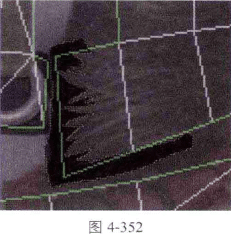
Step04 初步制作好的身体透明贴图如图4-353所示,武器透明贴图如图4-354所示。
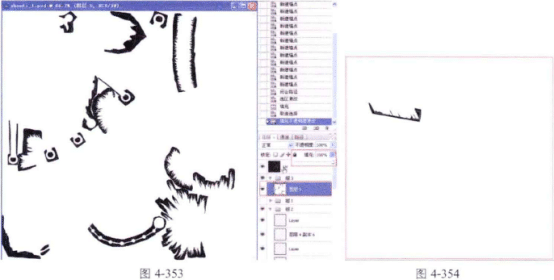
Step05 制作透明贴图的细节。对毛发等地方使用“画笔工具”进行勾画绘制,使其更加自然,如图4-355所示。
Step06 将图层内容粘贴到通道。配合CtrI键 加载图层选区,按CtrI+C键复制,进入“通道”面板,新建“Alphal"通道,按Ctrl+V键粘贴,如图4-356所示。 将文件保存为32位/像素的.TGA格式文件。对武器贴图也执行同样操作。

※提示
每张贴图只能有一个通道,否则贴图就会乱。
Step07 切换到3ds Max中,按数字键8,打开Environment and Effects (环境和特效)面板,将环境色改为白色,如图4-357所示,使其产生自发光效果。
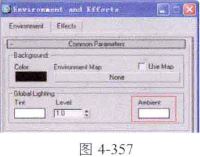
Step08 进入Materials Editor (材质编辑器)面板,将贴图赋予Diffuse color (漫反射颜色)通道并复制给Opacity (透明)通道,如图4-358所示。进入透明通道的Bitmap Parameters (位图参数)面板,在Mono Channel Output (单通道输出)中选择“Alpha” ,表示在透明通道中使用“Alpha” 通道的信息,如图4-359所示。对武器材质执行同样的操作。
Step09 将箭的模型进行复制,最终角色的整体效果如图4-360所示。
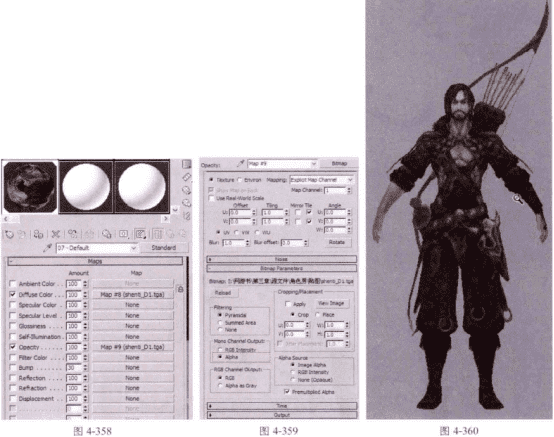
热门课程
专业讲师指导 快速摆脱技能困惑相关文章
多种教程 总有一个适合自己专业问题咨询
你担心的问题,火星帮你解答-
为给新片造势,迪士尼这次豁出去了,拿出压箱底的一众经典IP,开启了梦幻联动朱迪和尼克奉命潜入偏远地带卧底调查 截至11月24日......
-
此前Q2问答环节,邹涛曾将《解限机》首发失利归结于“商业化保守”和“灰产猖獗”,导致预想设计与实际游玩效果偏差大,且表示该游戏......
-
2025 Google Play年度游戏颁奖:洞察移动游戏新趋势
玩家无需四处收集实体卡,轻点屏幕就能开启惊喜开包之旅,享受收集与对战乐趣库洛游戏的《鸣潮》斩获“最佳持续运营游戏”大奖,这不仅......
-
说明:文中所有的配图均来源于网络 在人们的常规认知里,游戏引擎领域的两大巨头似乎更倾向于在各自赛道上激烈竞争,然而,只要时间足......
-
在行政服务优化层面,办法提出压缩国产网络游戏审核周期,在朝阳、海淀等重点区将审批纳入综合窗口;完善版权服务机制,将游戏素材著作......
-
未毕业先就业、组团入职、扎堆拿offer...这种好事,再多来一打!
众所周知,火星有完善的就业推荐服务图为火星校园招聘会现场对火星同学们来说,金三银四、金九银十并不是找工作的唯一良机火星时代教育......

 火星网校
火星网校














